Festplatte voll: Was tun? 10 Tipps für mehr Speicherplatz
Ist die Festplatte voll, wird der PC langsamer, und Sie können keine neuen Dateien ablegen. Mit unseren zehn Tipps entrümpeln Sie den Rechner, löschen überflüssige Daten und gewinnen Speicherplatz zurück.

- Festplatte voll: Was tun? 10 Tipps für mehr Speicherplatz
- Festplatte voll: CCleaner, Windows-Bordmittel und Cloud als Ausweg
Ihre Festplatte oder SSD ist voll, der Rechner lahmt und Sie brauchen mehr Speicherplatz auf dem PC? Wir geben zehn Tipps, wie Sie in Windows 10 temporäre Daten, überflüssige Programme entfernen und mehr, damit der PC wieder spürbar leistungsfähiger wird....
Ihre Festplatte oder SSD ist voll, der Rechner lahmt und Sie brauchen mehr Speicherplatz auf dem PC? Wir geben zehn Tipps, wie Sie in Windows 10 temporäre Daten, überflüssige Programme entfernen und mehr, damit der PC wieder spürbar leistungsfähiger wird.
Tipp 1: Speicher analysieren
Wie viel Platz ist eigentlich noch auf den einzelnen Festplatten und Partitionen frei? Wie viel wird von Apps, temporären Dateien, Musik oder Bildern belegt? Das finden Sie in den Windows-10-Einstellungen heraus.
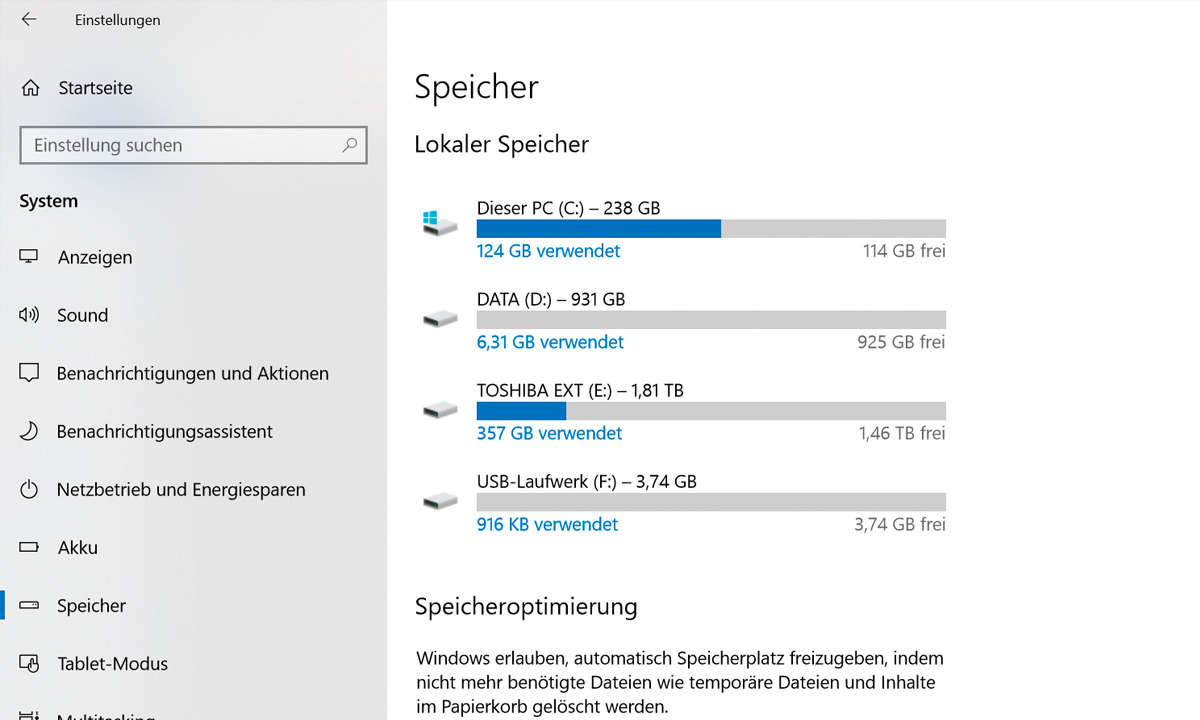
Drücken Sie die [Windows]-und die [i]-Taste und gehen zu System und zu Speicher. Windows zeigt den belegten und freien Speicher auf allen angeschlossenen Laufwerken an. Ein Klick auf ein Speichervolumen öffnet ein neues Fenster mit detaillierten Informationen zu den verschiedenen Datentypen. Klicken Sie auf Temporäre Dateien, können Sie den Papierkorb, Miniaturansichten und weitere nicht benötigte Daten entfernen.
Tipp 2: Speicheroptimierung nutzen
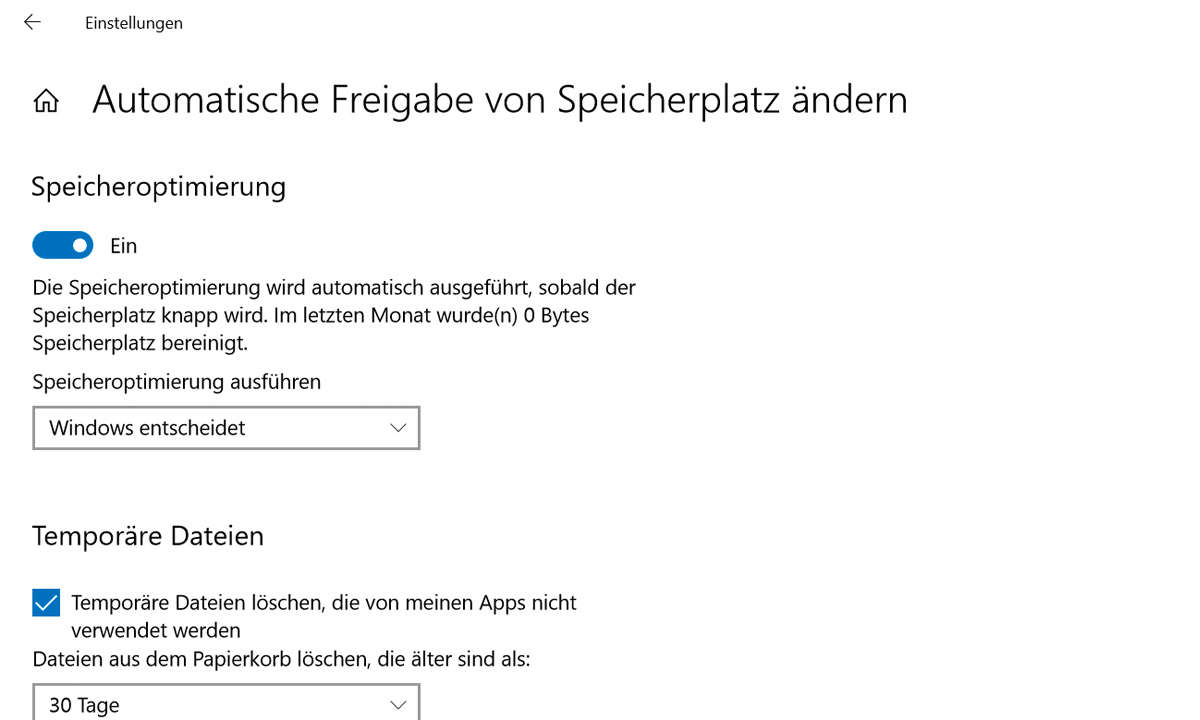
Seit dem Creators Update (Version 1703) gibt es in Windows 10 eine praktische Speicheroptimierung: Sie löscht temporäre Dateien aus dem Papierkorb und dem Download-Ordner auf Wunsch automatisch nach einer bestimmten Zeit, die Sie selbst festlegen. Die Funktion müssen Sie unter Speicher in den Einstellungen (Pfad siehe Punkt 1) aber zuerst aktivieren. Verschieben Sie den Regler bei der Speicheroptimierung auf Ein und klicken anschließend auf (Automatische) Freigabe von Speicherplatz ändern.
Im nächsten Fenster bestimmen Sie zunächst, ob Windows entscheiden soll, wann aufgeräumt wird, oder ob das täglich, jede Woche oder jeden Monat passieren soll. Darunter legen Sie mit Haken fest, ob Daten aus dem Papierkorb oder aus dem Download-Ordner entrümpelt werden sollen; und wenn ja, in in welchen Intervallen.
Tipp 3: Speicherfresser identifizieren
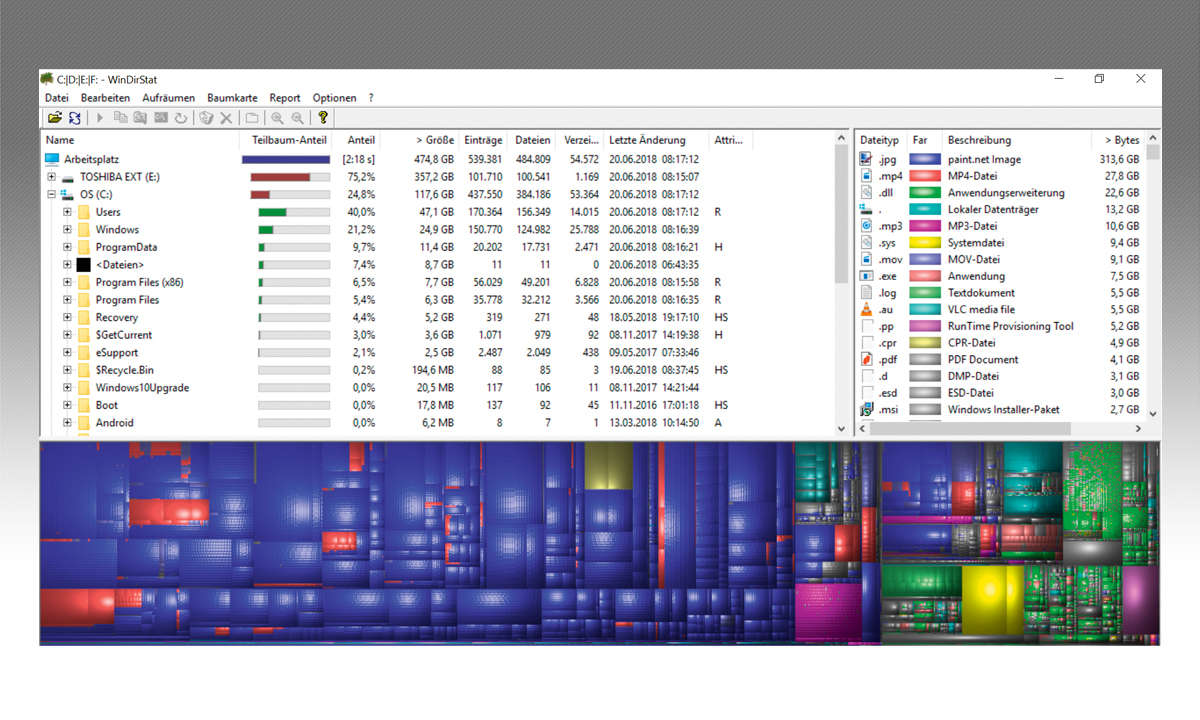
Welche Dateien fressen eigentlich den meisten Speicher? Das können Sie einfach im Windows Explorer herausfinden: Wählen Sie eine Festplatte oder einen Ordner aus, indem Sie sie anklicken. Dann geben Sie ins Suchfeld oben rechts zum Beispiel größe:>100mb ein und bestätigen mit [Enter]. Der Explorer zeigt alle Dateien an, die größer als 100 MByte sind.
Besonders komfortabel ist das allerdings nicht. Übersichtlicher und genauer geht‘s mit dem Gratis-Tool WinDirStat. Es analysiert für das gesamte Laufwerk, wie viel Prozent des Speicherplatzes von Daten und Ordnern verbraucht werden. D as zeigt das Programm im oberen Teil über Verzeichnisbäume an, die Sie immer weiter aufklicken können, um die Speicherfresser zu entlarven. Rechts sortiert WinDirStat die Dateitypen nach Größe; Sie sehen dann zum Beispiel, wie viel Platz Bilder oder MP3s einnehmen. Das stellt das Tool im unteren Teil auch grafisch dar.
Lesetipp: Notebook-Festplatte durch SSD ersetzen
Tipp 4: Doppelte Dateien löschen
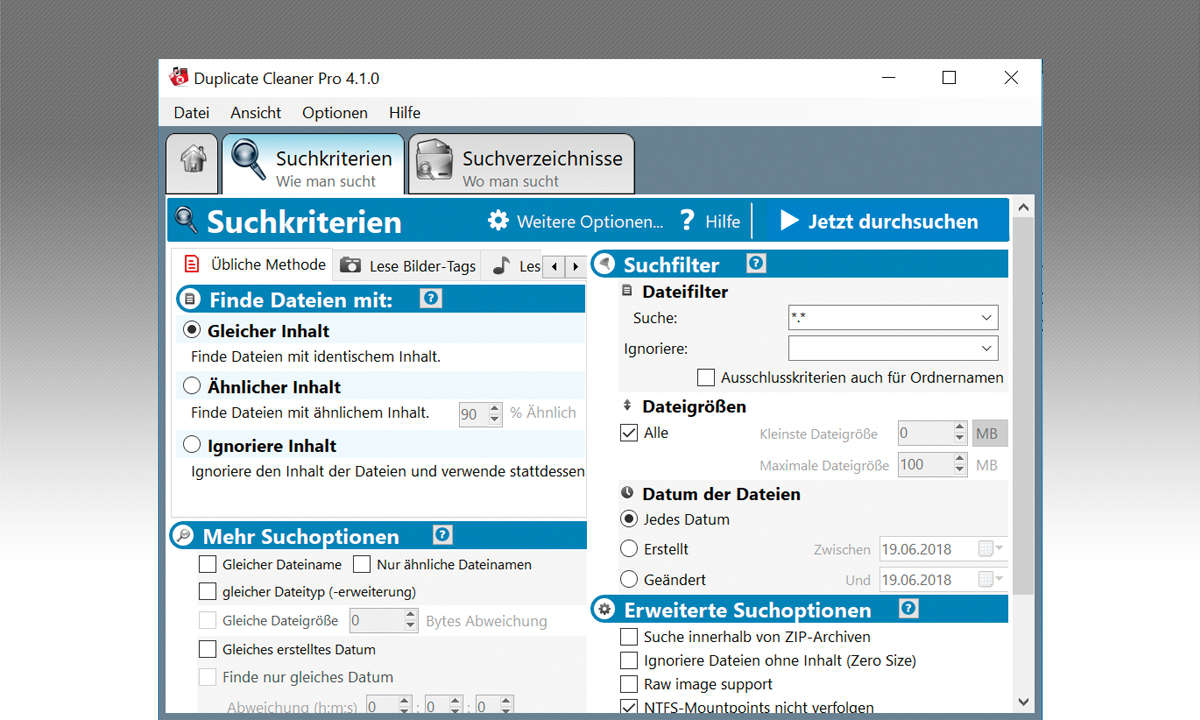
Wer viele Bilder und MP3s auf der Festplatte liegen hat, verliert womöglich den Überblick – manche Dateien sind doppelt und dreifach vorhanden. Solche Dubletten spürt der Duplicate Cleaner auf. Er analysiert Ordner oder ganze Laufwerke und zeigt die Duplikate auf. Auf Wunsch kann das Programm die überflüssigen Daten gleich löschen. Praktisch für MP3s: Duplicate Cleaner kann sogar ID3-Tags durchforsten und so Dubletten entlarven.
Tipp 5: Programme und Apps deinstallieren
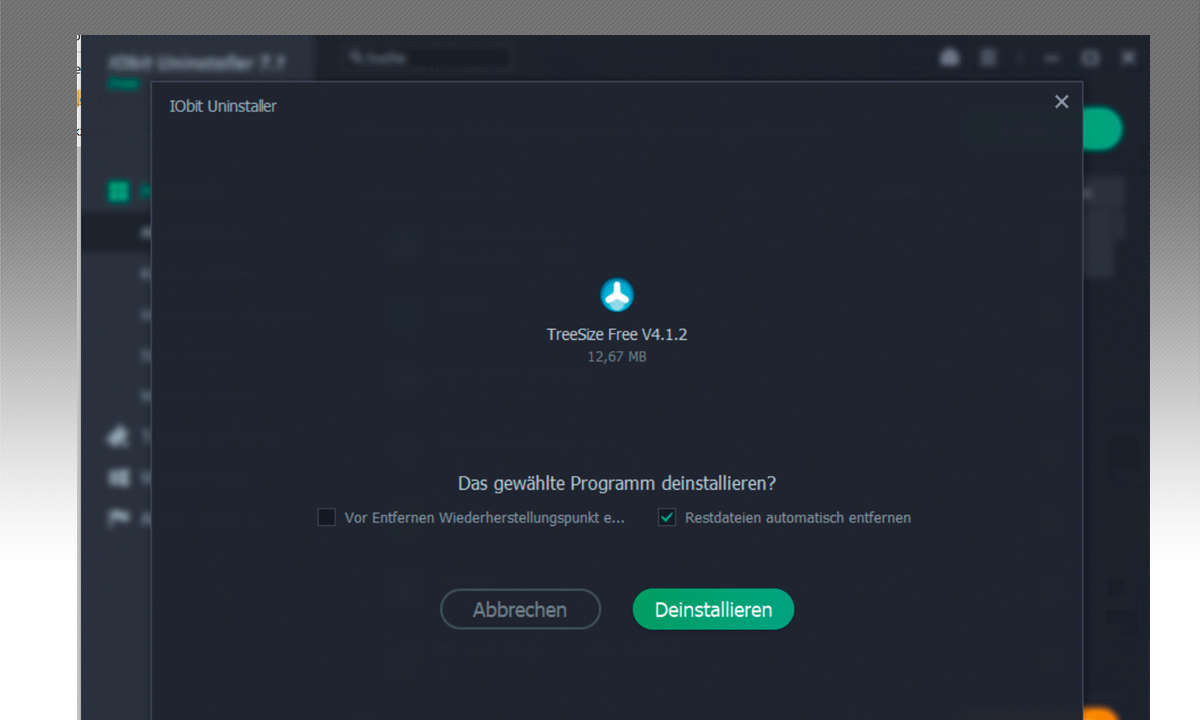
Wird der Platz auf der Festplatte eng, hilft es, überflüssige Programme zu löschen. Besser als mit den Windows-Bordmitteln funktioniert das mit dem Iobit Uninstaller: Er sortiert Software nach Kategorien wie „selten genutzt“ und „umfangreich“. Bei der Deinstallation räumt der Gratis-Uninstaller auch zurückgebliebene Einträge in der Registry auf. Iobit kann außerdem Toolbars und Browser-Plugins entfernen.











